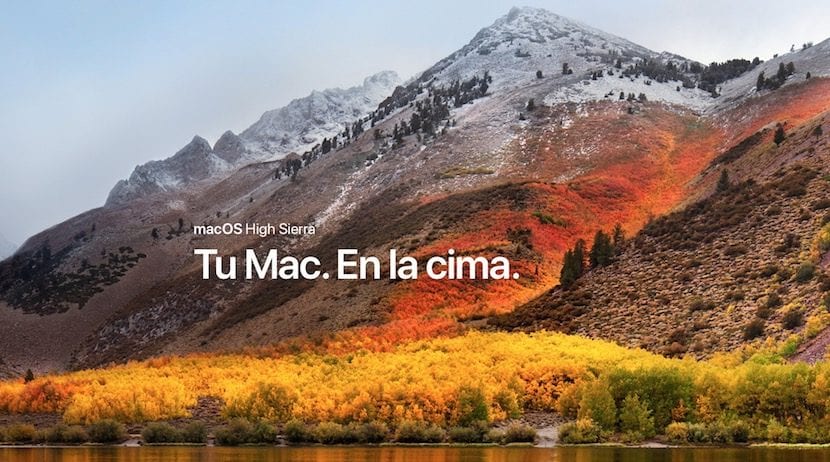
Det här är en av de frågor som vi brukar få när vi har släppt den offentliga betaversionen och idag Vi kommer att se steg för steg-processen för hur man installerar den nya offentliga betaversionen på vår Mac utan att skada den aktuella versionen, det vill säga genom en partition på vår disk.
Det finns flera sätt att installera dessa offentliga betaversioner, men det bästa i alla fall och enligt vår erfarenhet är att lämna en partition för betas och installera inte det som huvudoperativsystemet för att undvika eventuella problem eller buggar som beta kan ha.
Det första innan vi börjar fiska med vår utrustning är göra en säkerhetskopia. Så är alltid fallet och det är det bästa rådet vi kan ge när vi ska lura med skivan även om det är en partition eller om vi installerar den på en extern skiva etc., säkerhetskopian är alltid mycket viktig. Sedan kan vi börja med nedladdningen av den offentliga betaversionen som vi hittar i Apples beta-sida.
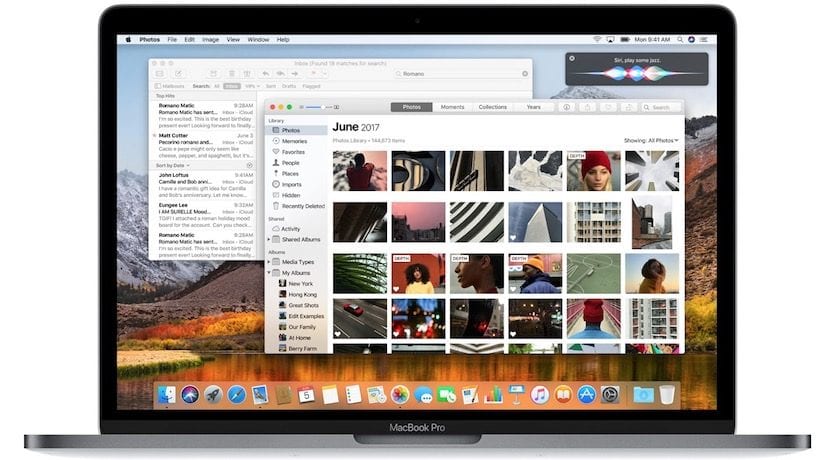
När vi gick in på Apples webbplats det kommer att be oss registrera oss med Apple ID och en gång registrerat kan vi komma åt de offentliga betaversionerna. Vi kommer åt macOS High Sierra från webben och klicka på nedladdningen. Vi ser att nedladdningen aktiveras med hjälp av en fil på vår Mac och sedan klickar vi på den här filen (installationsprogram) så att Mac App Store startar direkt genom att starta nedladdningen, vi väntar tills den är klar och det är det.
Nu har vi beta på vår Mac och för att installera den måste vi helt enkelt följa de steg som installationsprogrammet ger oss, som är enkla och när vi är klar kommer Mac att starta om. Så snart den ber oss om installationsskivan måste vi säg att installera det i den skapade partitionen eller den externa disk som vi har anslutit till Mac, för att gå från ett system till ett annat måste vi helt enkelt använda verktyget Systeminställningar> Boot Disk och växla mellan det ena och det andra när vi vill (tidigare måste du låsa upp hänglåset i den nedre vänstra delen).
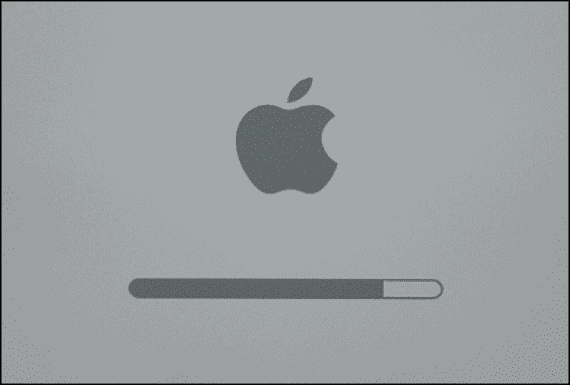
Var tydlig det Apple aktiverar automatiskt tvåfaktorautentisering om du bestämmer dig för att installera någon av de offentliga betaversionerna av macOS High Sierra som Javier Porcar bekräftar i den här artikeln. Detta är en annan av de punkter som du måste ta hänsyn till i den här installationen, så du varnas.
Jag får hela tiden tre fel:
-Systemet är varmare än i de senaste versionerna.
-När locket är stängt, för att vila och sedan locket lyfts, förblir systemet hängande.
Ljusstyrkan förblir inte när vi lämnar den när vi stänger av När vi sätter på datorn måste vi reglera den igen?